Pagamenti¶
La sezione «Pagamenti» è dedicata alla consultazione delle operazioni di pagamento che sono state richieste a Govpay in seguito all’interazione tra l’utente pagatore e il portale dei servizi di pagamento dell’ente creditore.
Gli stati del Pagamento¶
Si noti come, all’interno del sistema, il diagramma di stato dei pagamenti sia il seguente:
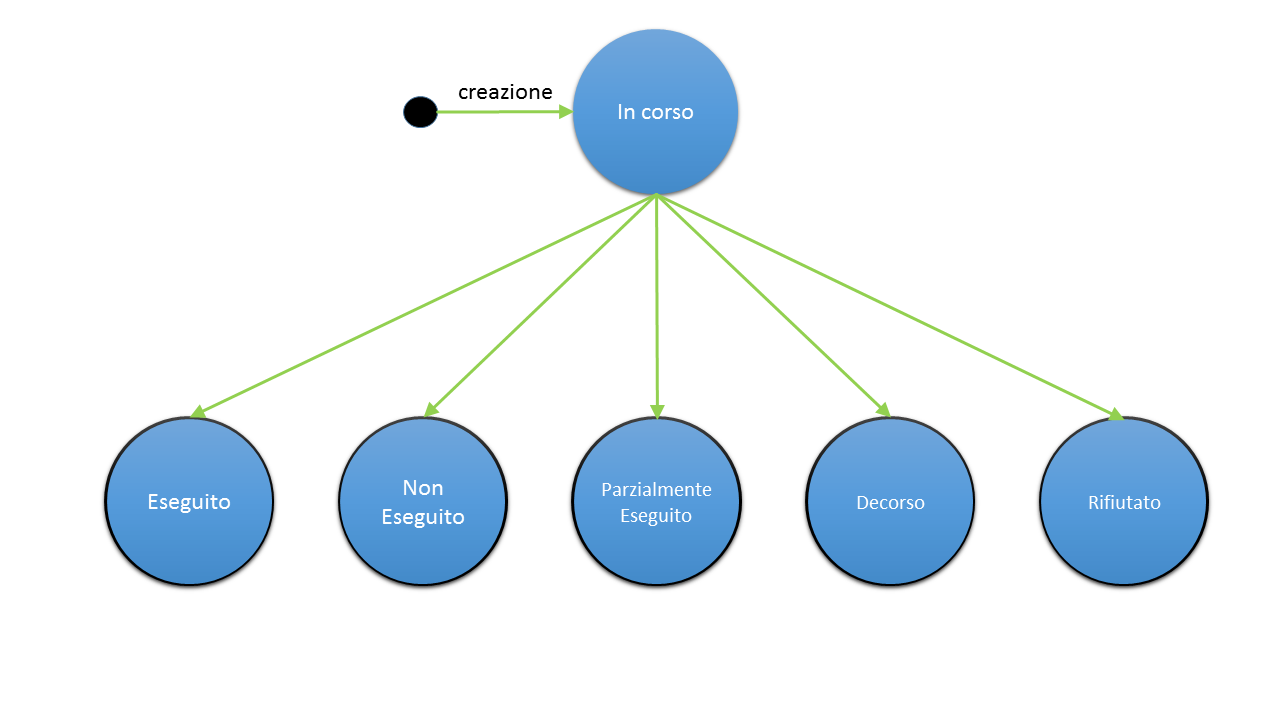
Diagramma degli stati del Pagamento
In particolare:
- Lo stato rifiutato si verifica quando un pagamento è stato richiesto a GovPay ma non è stato autorizzato su PagoPa
- Lo stato decorso si verifica quando AgID
Area iniziale¶
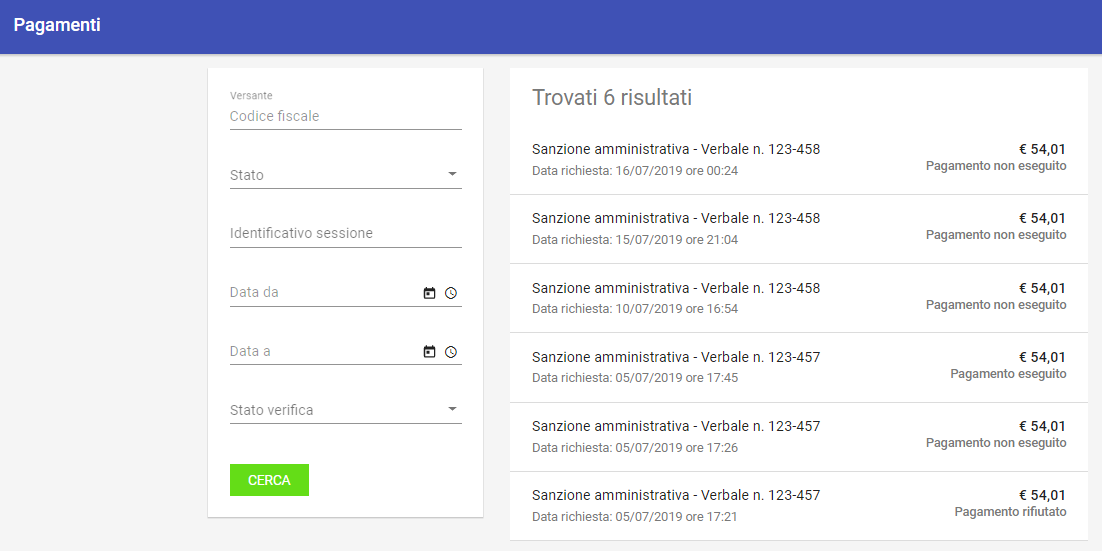
Area iniziale dei Pagamenti
L’area iniziale è composta dai seguenti elementi:
- Sulla sinistra è presente il form per impostare i criteri di filtro sui pagamenti che si vuole consultare.
- Sulla destra è presente l’elenco dei pagamenti che corrispondono ai criteri di filtro impostati. Di ciascun elemento della lista è visualizzato il titolo che corrisponde a quello di una delle pendenze comprese nel pagamento e la dicitura «e altre X pendenze» nel caso in cui il pagamento sia composto da un carrello di pendenze di numero superiore a 1. Oltre al titolo, identificano un elemento della lista anche l’importo complessivo, lo stato e la data.
Dopo aver effettuato una ricerca è possibile ottenere un CSV di esportazione relativo all’elenco dei pagamenti che soddisfano i criteri di ricerca forniti. L’esportazione dell’elenco si effettua selezionando il collegamento Scarica Resoconto che compare sul menu a discesa in alto a destra, come mostrato in figura:
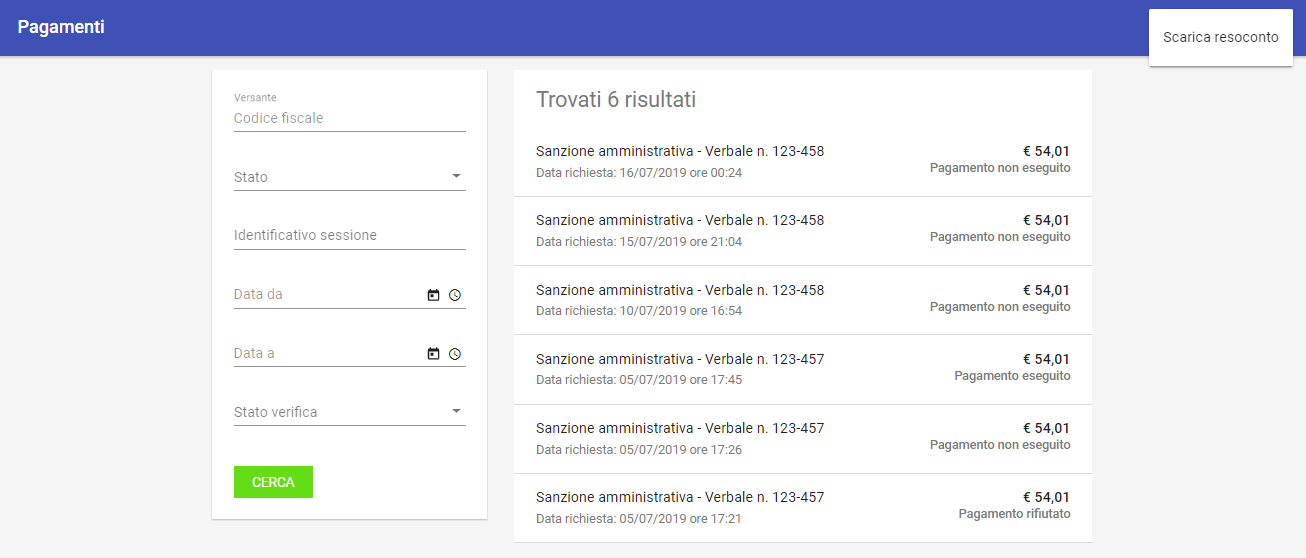
Scarica Resoconto dei Pagamenti
I campi del csv (compresso in formato zip) sono i seguenti:
- Identificativo univoco del pagamento
- Data richiesta pagamento
- Importo
- Stato
- Identificativo del soggetto versante
- Anagrafica del soggetto versante
- Conto di addebito
Selezionando uno degli elementi presenti in elenco si procede alla visualizzazione del dettaglio del pagamento, abilitando l’eventuale modifica: si noti come sia presente una sezione dedicata agli eventi di dettaglio del pagamento stesso.
Dati Pagamento¶
La pagina dei dati di dettaglio del pagamento comprende:
- Sezione di riepilogo dei dati che caratterizzano l’operazione di pagamento in questione (banca, importo, tipo di pagamento, …)
- Sezione che elenca le pendenze che compongono il carrello associato all’operazione di pagamento. Per ciascuna pendenza in elenco sono visualizzati i dati identificativi comprensivi di singolo importo e stato di avanzamento.
- Sezione Note
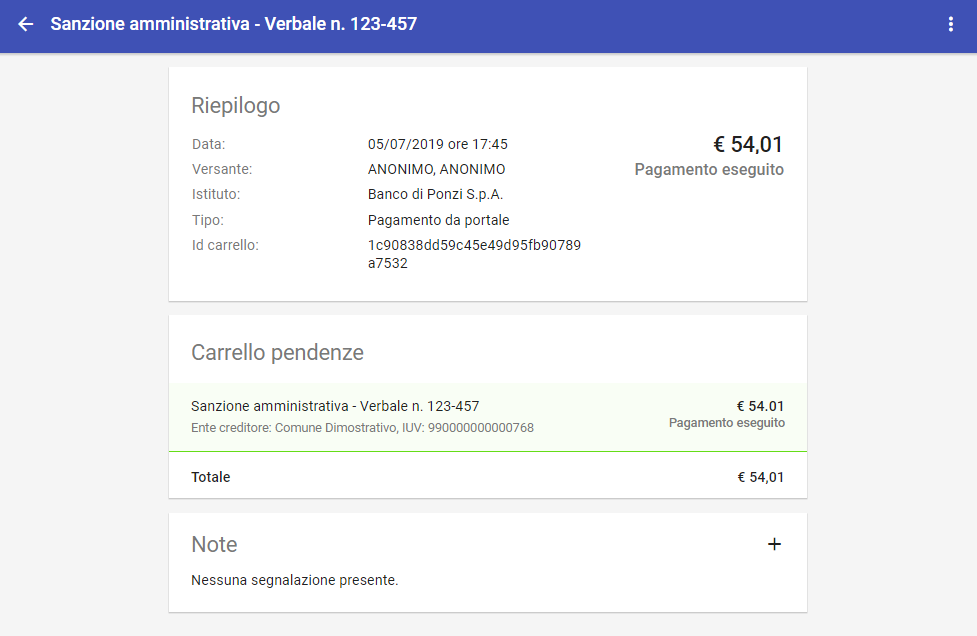
Dettaglio del Pagamento
Per aggiungere una nota, premere il pulsante +, il sistema presenta quindi la seguente maschera:
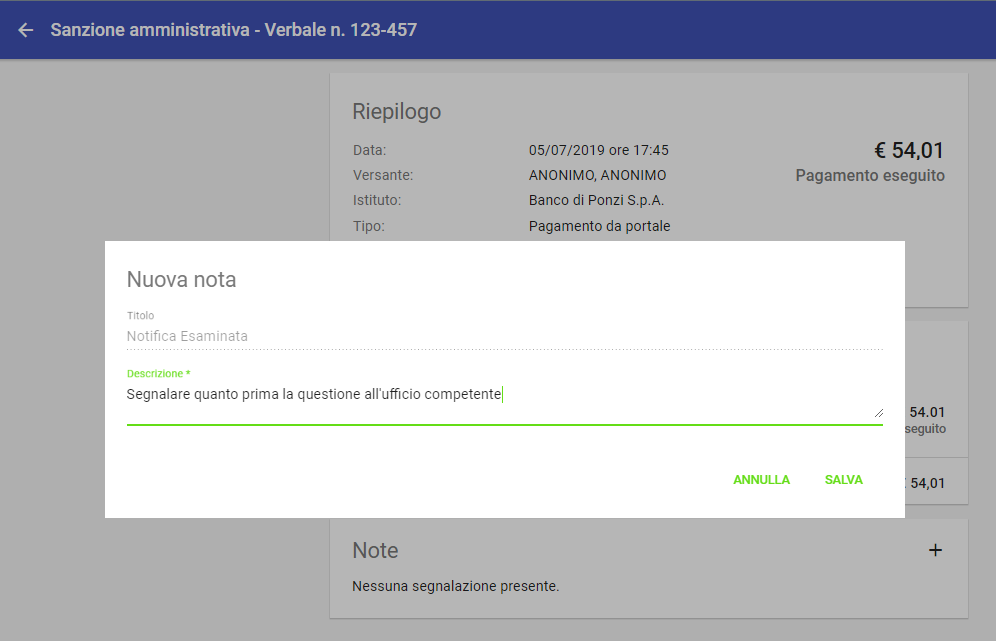
Immissione nota
Con la voce di menu in alto a destra (Scarica Resoconto), è possibile scaricare i documenti salienti associati al pagammento:
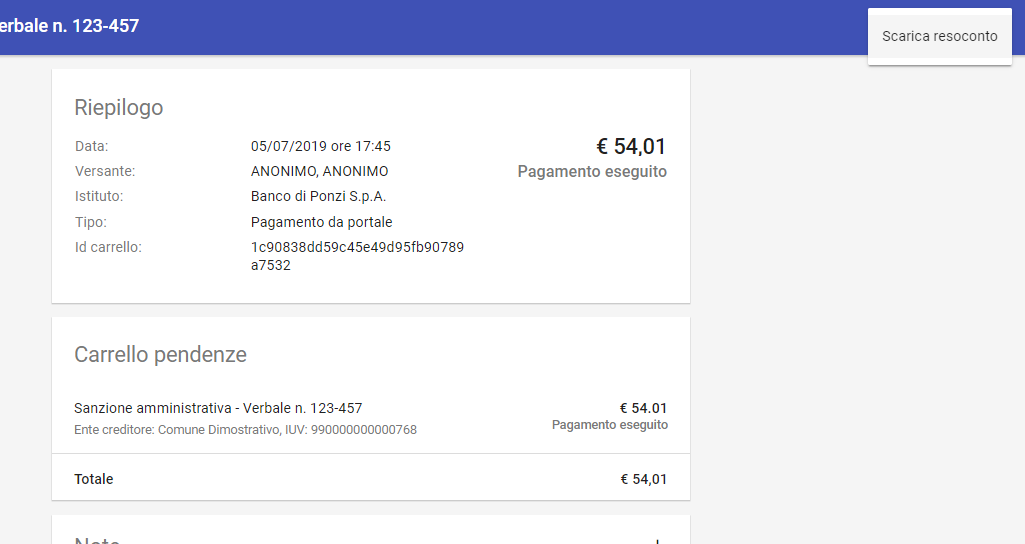
Scarica Resoconto
Viene scaricato in questo modo un archivio in formato zip,
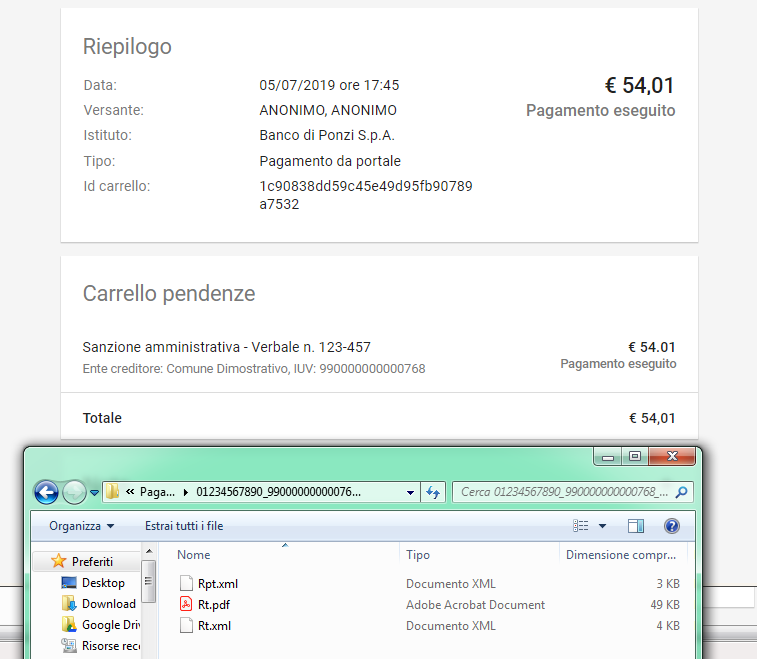
Contenuto archivio zip di resoconto del Pagamento
| File | Formato | Significato |
|---|---|---|
| RPT | xml | Richiesta associata al pagamento |
| RT | xml | Ricevuta telematica associata al pagamento |
| RT | Ricevuta telematica in formato pdf |
Una ricevuta di pagamento in formato pdf avrebbe il seguente aspetto (si noti la presenza del logo del dominio in alto a destra)
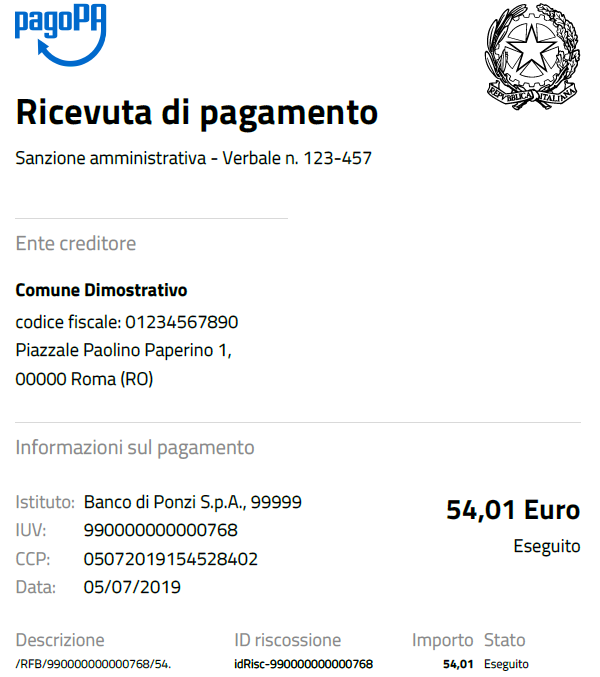
Ricevuta di Pagamento in formato pdf (esempio)
Eventi¶
Il sistema presenta, associato al dettaglio del pagamento, anche tutti gli eventi intercorsi relativi al pagamento stesso, come mostrato in figura:
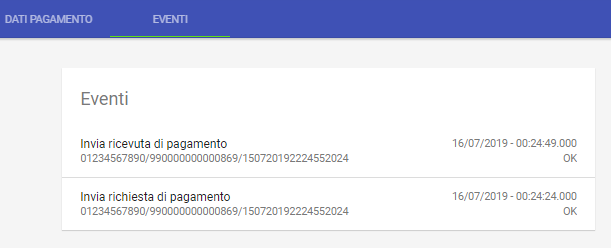
Eventi associati a un pagamento
Gli eventi non sono modificabili né ulteriormente espandibile (non è presente un dettaglio ulteriore).